在CentOS上安装和配置phpMyAdmin是一个相对简单但需要多个步骤的过程,以下将详细解释如何在CentOS 7上安装phpMyAdmin,并提供一些常见问题的解答:
安装前的准备
1、安装Apache Web服务器
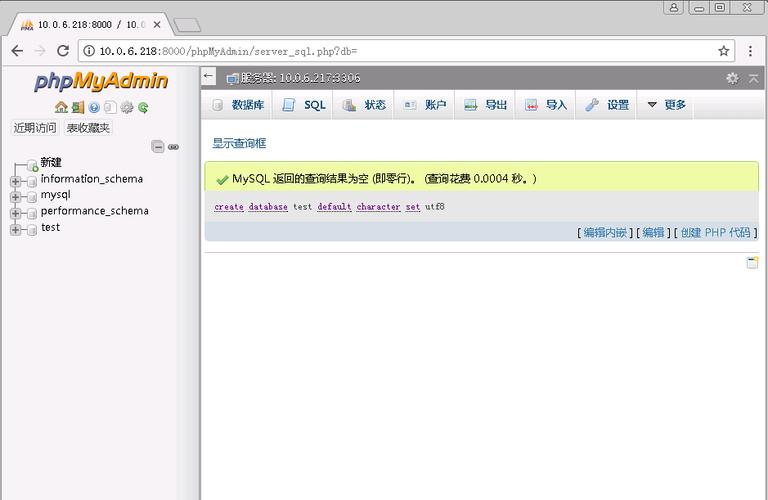
安装命令:sudo yum install httpd y
启动Apache:systemctl start httpd
重启Apache:systemctl restart httpd
停止Apache:systemctl stop httpd
查看状态:systemctl status httpd
2、安装PHP
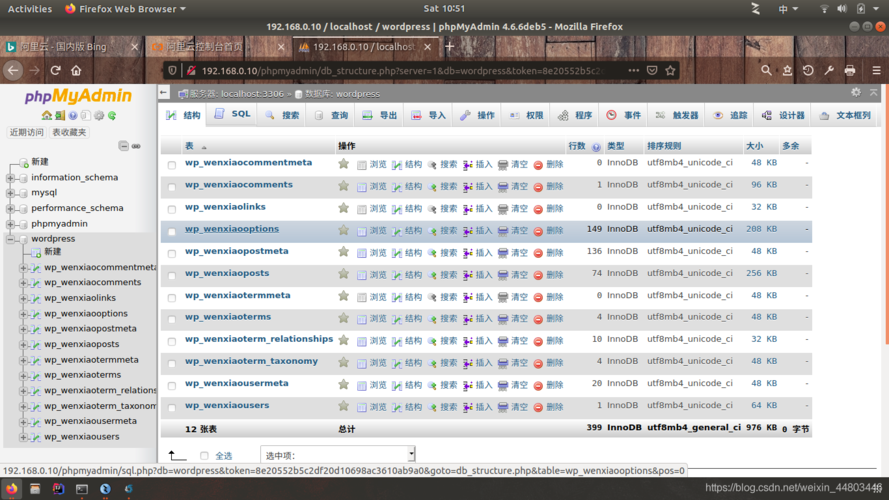
安装命令:sudo yum install php y
重启Apache:systemctl restart httpd
3、安装EPEL存储库
安装命令:sudo yum install epelrelease y
安装phpMyAdmin:sudo yum install phpmyadmin y
安装和配置phpMyAdmin
1、编辑配置文件
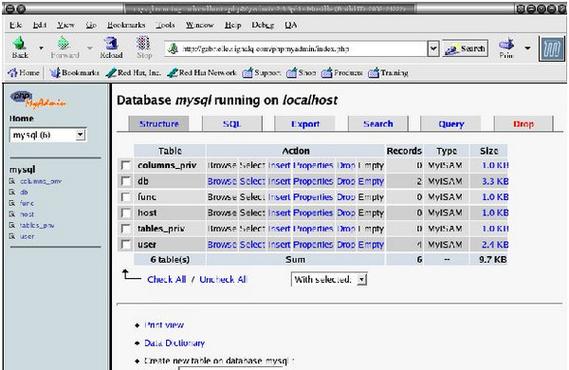
打开配置文件:sudo vi /etc/httpd/conf.d/phpMyAdmin.conf
修改访问控制:将文件中所有Require ip 127.0.0.1替换为Require all granted以允许远程访问。
2、重启Apache服务器
每次修改配置文件后,必须重新启动apache服务以使更改生效:systemctl restart httpd
3、找到用户名和密码
配置文件路径:/etc/phpMyAdmin/config.inc.php
设置数据库地址:找到$cfg['Servers'][$i]['host'],将其设置为MySQL数据库地址,例如127.0.0.1。
设置用户名和密码:找到$cfg['Servers'][$i]['user'] 和$cfg['Servers'][$i]['password'],分别设置为MySQL数据库的用户名和密码,如果未设置,可以在登录时填写。
测试和访问phpMyAdmin
1、测试访问
打开浏览器,输入服务器的IP地址或域名,加上/phpmyadmin,http://your_server_ip/phpmyadmin
使用MySQL的用户名和密码登录phpMyAdmin。
FAQs(相关问答)
1、问题1:为什么无法访问phpMyAdmin?
解答:可能的原因包括防火墙阻止了访问、Apache服务未启动或配置文件错误,确保防火墙已开放相应端口(默认80),并检查Apache服务状态和配置文件是否正确。
2、问题2:如何提高phpMyAdmin的安全性?
解答:可以通过以下方法提高安全性:
更改访问URL:将phpMyAdmin的别名从默认的/phpmyadmin改为其他不易猜测的路径。
添加Web服务器级别的身份验证:在进入phpMyAdmin之前,设置一个额外的基于Web的身份验证层。
使用blowfish加密:在phpMyAdmin的配置文件中设置一个随机的blowfish密码来加密cookie。
通过以上步骤,你可以在CentOS 7上成功安装和配置phpMyAdmin,如果在安装过程中遇到任何问题,建议查阅官方文档或相关社区论坛获取更多帮助。










